Jak změnit jakoukoli fotografii na akvarel ve Photoshopu
lidé prostě milují pořizování svých oblíbených fotografií a jejich vzhled jako tradiční barvy vody. Jedinou námitkou je, že výchozí akvarel filtr ve Photoshopu vypadá jako filtr byl plácl na fotografii. Podíval jsem se na řadu skutečných akvarelů a hodně jsem experimentoval. Po nějaké době v“ laboratoři “ jsem se objevil s lektvarem! Vymyslel jsem pěkný snadný způsob, jak získat efekt barvy vody, který určitě zapůsobí. Teď se o to s vámi podělím. Podívejte se na video a poté si přečtěte kroky a přidejte je do záložek jako odkaz, abyste se vrátili k tomu, koho potřebujete, aby magický akvarel efekt. Spoiler alert, to je zábavné a návykové!
vytvoření barvy vody z fotografie ve Photoshopu
Začněme s touto fotografií, kterou jsem dostal od Adobe stock.
najdete ji zde obrázek ženy s deštníkem / jak používat fotografie z Adobe stock ve Photoshopu
► Staňte se přispěvatelem Adobe Stock:
► 10 free snímky z Adobe Stock,

Krok 1
Duplikovat vrstvu Pozadí (Ctrl/Cmd+J)

Krok 2: Použití základní akvarel filtr
Pojďme použít základní účinek. Filtr>FilterGallery

vyberte nejvyšší kategorii, uměleckou.
Klikněte na Akvarel
- Štětec Detail = 3
- Stín Intenzita = 0
- Textura =1
Klepněte na tlačítko OK

nyní máte základní barva vody, efekt (jak je vidět v náhledu výše). Je toho mnohem víc, co můžeme udělat, abychom přidali k realismu ze základního filtru, a to je to, co vaši práci odliší od ostatních, pojďme!
Krok 3: Přidání obrysu
znovu duplikujte pozadí a přetáhněte jej na horní část zásobníku vrstev. Pojmenujte to ol (obrys).

Vyberte Filtr>Stylizovat>Najít Hrany (oldie, ale cukrovinka).
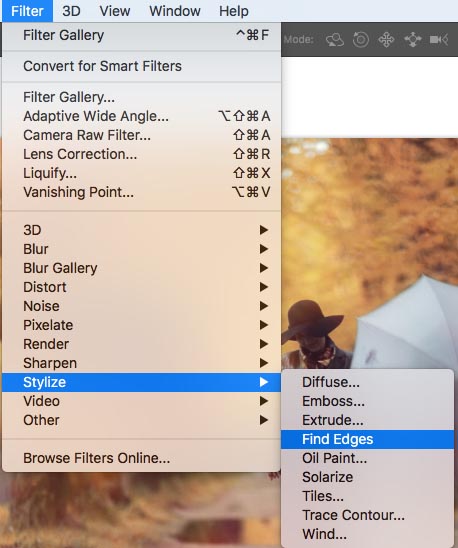
Nyní uvidíte barevný obrys.

Krok 4.
umožňuje, aby byl černobílý. Stiskněte Cmd/Ctrl+Shift+U (desaturate)

Krok 5
Pojďme použít režimy prolnutí vrstev skrýt všechny bílé a jen ukázat, černé, Ve vrstvě panelu, změnit režim z Normální na Násobit. (Více o režimech prolnutí vrstev naleznete zde)

a zde je výsledek.

skryjeme obrys, kliknutím na oko vlevo od vrstvy tuto vrstvu skryjeme.

Krok 6: přidání vodnatého barevného efektu
Tento krok přidá k celkovému malířskému efektu. Vytvořte novou vrstvu kliknutím na ikonu Nová vrstva v dolní části panelu Vrstvy.
přesuňte vrstvu mezi kopií pozadí a vrstvami ol, jak je znázorněno.

vyberte nástroj kapátko
klikněte na pěknou jasně žlutou barvu z obrázku. Tím se nastaví barvu popředí,
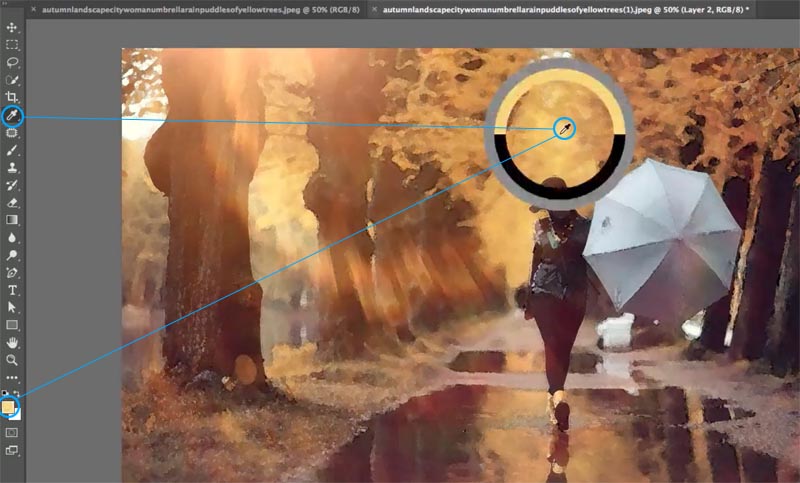
nyní chceme nastavit pozadí na jinou barvu ve fotografii, která bude doplňovat žluté. Umožňuje vybrat oranžově hnědou, ale počkejte!
chceme nastavit barvu pozadí, takže po kliknutí podržte klávesu alt/option a bude nastavena barva pozadí.

Vyberte Filtr>Render>Mraky

řekněme, směs nové barvy.
Změňte režim prolnutí Vrstvy na Měkké Světlo,

Vidět pěkný efekt začínáme pomalu?

někdy můžete stále vidět vzor mraků, takže tento efekt změkčíme. Vyberte filtr>rozostření>Gaussovo rozostření. Nastavil jsem to na 8.

Krok 7.
znovu zapněte vrstvu obrysu (OL). Pokud se zdá být příliš tmavý, změňte režim prolnutí tak, aby ztmavl, jako jsem to udělal zde (volitelné).

Krok 8. Takže barva vody podívejte se otřela o s kartáčem
Toto je nejlepší část tutoriálu a něco jiného nenajdete nikde jinde (nezdá se vám prostě miluju originální návody tady na PhotoshopCAFE)? Uděláme, aby to vypadalo, že to všechno bylo pečlivě natřeno štětcem a houbami.
odemkněte tuto vrstvu pozadí kliknutím na visací zámek. (Změní ji na pravidelnou vrstvu).

vytvořte novou vrstvu ve spodní části zásobníku. (Vyberte spodní vrstvu a podržte Cmd/Ctrl a kliknutím na ikonu nové vrstvy, tím se vytvoří vrstva pod stávající vrstva)

Naplňte ji s bílou nebo slabě barevné. Bude to nová barva plátna. (uvidíte brzy).

Krok 9: vytvoření štětce
vytvořme nový dokument. Nastavte jej na1920x1080 s bílým pozadím.
Soubor> Nové
Použijte odkaz dialogové okno

Nebo novější, na tom nezáleží.

klikněte na ok pro vytvoření nového dokumentu.
stiskněte klávesu D pro resetování vzorníků barev.
![]()
Vyberte Filtr>Render>Mraky

Pojďme udělat tvar štětce.
vyberte nástroj eliptický výběr.

nakreslete ovál. Tip: začněte ve středu a podržte klávesu Alt / Option při přetahování a kreslení ze středu.

řekněme, změkčit okraje výběru,
Vybrat>Změnit Výběr>Pírko
Nastavte ji na pěkný velký číslo jako 100,

Nyní je čas, aby se do kartáčku!
zvolte Upravit> Definujte předvolbu štětce
pojmenujte ji akvarel měkký, nebo co se vám opravdu líbí.

když vyplníte stránku bílou a jednou klepnete na černou, takto by měl štětec vypadat.
nyní můžete tento nový dokument zavřít, už ho nepotřebujeme, máme náš štětec.

Krok 10: Pomocí štětce získat úžasné výsledky!
dobře, zpět k našemu obrazu barvy vody (díky bohu, že tento kartáč musíme vytvořit pouze jednou a vždy ho budeme mít pro budoucnost).
Vyberte všechny vrstvy kromě pozadí: Klikněte na horní vrstvu, podržte klávesu shift a klikněte na vrstvu 0, všechny vrstvy mezi nimi jsou nyní vybrány tak, jak je znázorněno.

pojďme dát všechny vrstvy do skupiny vrstev. Stiskněte klávesu G a uvidíte, že jsou všechny pěkně zastrčené ve složce.

chceme přidat masku vrstvy, ale masku, která skryje všechny vrstvy. Podržte Alt / Option, když kliknete na ikonu Nová maska vrstvy a uvidíte, že byla vytvořena černá maska. To skrývá všechno. Další informace o maskách vrstev zde.

zvolte klávesu B pro výběr nástroje štětce. Náš cloudový kartáč by měl být stále vybrán. (Pokud ne, vyberte jej z panelu štětce).
nahoře snižte krytí na 30%. Chceme postupně malovat a budovat efekt.
![]()
Vyberte bílou jako barvu popředí,
![]()
Dab-jednou na plátno s kartáčem (masky vrstvy, vybrané). Můžete vidět, že to vypadá, že jsme na stránce lehce malovali skutečnými kartáči a houbami.

udržujte efekt, udržujte jej světlejší kolem okrajů. Můžete použít ke zvětšení nebo zmenšení štětce.

a zde je výsledek. Docela pěkné, co? Nezapomeňte se podívat na video nahoře, kde najdete návod a několik dalších tipů.

zde je další příklad z jiné fotografie.

opravdu bych rád viděl, co děláte s tímto efektem. Prosím, označte mě @photoshopCAFE, když zveřejníte příspěvek na instagram, Facebook nebo Twitter.
Pokud se vám tento tutoriál líbí, řekněte prosím všem svým přátelům o PhotoshopCAFE a sdílejte tento tut na sociálních médiích!
děkujeme za sledování a do příštího úterý!
rád tě vidím tady v KAVÁRNĚ,
Podívejte se na všechny další bezplatné konzultace | Připojte se do našeho mailing listu pro volný tuts a dobroty,
Colin
-
Vynikající fotografie akvarel tutorial.
-
Colin skvělý návod!!! Milujte nové přidané kroky k tomu. Důmyslně chytrý.
Hej, Coline, proč nám neukážeš nějaké video tutoriály? Stejně jako změna velikosti pro různé formáty a konečné Vykreslování. Díky -
Colin to je skvělý návod. Nemůžu se dočkat, až to zkusím. Fotím skoro všechno. Můj fotoaparát je Panasonic Lumix, DMC-FZ 1000. Do kavárny jsem nastoupil asi před měsícem. Jsem rád, že jsem to udělal. Tolik jsem si užil a naučil se.
Děkuji!!-
Díky za laskavá slova, tak rád, že jste tady v kavárně!
-
-
Díky za další skvělý návod! Fotografuji Volně žijící živočichy profesionálně a pro zábavu střílím a maluji kovboje / Indiány i středoškolské sportovce. Pro své fotografie používám zařízení Canon. Používám Corel Painter a tablet Wacom k malování.
-
určitě jako tutoriál. Používám Canon 5D (původní), který uvažuje o koupi Canon 7D Mark II.
-
Díky za skvělý tutoriál. Když jsem to zkusil, Galerie filtrů byla šedá. Zjistil jsem, že můj fotoaparát (Nikon D750) pořizuje fotografie v 16 bitech/kanálu. Když jsem ji změnil na 8 bitů / kanál, Galerie filtrů se stala živou. To by mohlo být stojí za zmínku pro uživatele.
-
Děkujeme, že jste tento bod uvedli!
-
-
líbilo se mi vaše prezentace barvení vody. Nemám CC vůbec uvízl s Photoshopem 7 jako pro mě @ 80 plus roky, které jsou uspokojivé. Četl jsem každou věc, kterou pošlete prostřednictvím
-
miloval tento tutoriál-vlastním WACOM, ale bohužel se nikdy nenaučil, jak ho používat, takže ho nepoužíval několik let. Povzdech !
-
no, drat. Neudělal jsem to přes filtr>Galerie filtrů, protože moje Galerie filtrů je šedá.
-
ujistěte se, že jste v 8-bitovém ne 16-bit
-
-
ještě jednou Díky za skvělý tutoriál s akvarel tipy.
Ptali jste se na Wacom tablet. Mám jeden pro můj Mac a můj starý je stále používán mým manželem, který je stále v systému Windows XP a užívá si úpravy fotografií. Používám hlavně svůj tablet Wacom (Intuos) Pro kreslení nových obrázků pro mé knihy a další. Zbožňuji své pero Wacom a Intuos. Stále mám všechny své hroty neporušené. Koupil jsem si svůj první tablet Wacom v roce 2009 a druhý, když jsem si koupil iRetina Mac v roce 2015. Zbožňuji vaše výukové programy a používat své rady po celou dobu. Díky haldy. Marie -
Hej Colin,
Vynikající Tutorial! Nikdy by mě nenapadlo použít černý obrys … velmi chytrý! Používám Canon 7DMII a hlavně fotím krajinu, architekturu a divoký život. Používám tablet wacom. Měl jsem Intuos 4, ale poté, co jsem sledoval váš tutoriál o novém Intuos Pro, jsem ho koupil. Miluju to!
ještě jednou díky za všechny vaše skvělé výukové programy a čas, aby se jim!
Dennis -
Ahoj, velmi dobrý tutoriál, nemůžu se dočkat, až se vrátím domů a zkusím to, a mimochodem mám tablet Wacom.
-
Ahoj Colin,
opravdu miluji tento tutoriál. Jsem záložkou tento návod na mých webových záložek. Právě teď používám fotoaparát telefonu svého telefonu LG. Mám spoustu fotografií pořízených různými fotoaparáty, digitálními i filmovými. Děkuji vám za tento tutoriál a já jsem již předplatitelem, jak jsem skončil s tímto tutoriálem. -
Vynikající tutorial, Střílej na všechno, co vypadá dobře, více free-lance
Nikon D610
Udržet inspirující tutoriály -
byl jsem po ty roky, a nikdy nepřestane udivovat. Děkuji za sdílení. Fotím s několika fotoaparáty, ale moje nejlepší snímky jsou s Nikon D800E. používám tablet Wacom po celou dobu. Vždy se snažím vytvořit něco jiného, ale můj hlavní zájem je o přírodu a květinové tisky.
-
výborný návod. Užili si a poučili se ze všech.
Díky. -
pěkný tutoriál-zkusím to na jednom z mých barevných obrázků pádu. Většinou jsem se krajiny s Canon T3i a vlastní malý Wacom, ale nepodařilo zvládnout tak, jen zřídka se snaží používat.
Colin E -
velmi zajímavý výukový program Colin. Určitě to zkusím.
fotím hlavně krajinou s Nixon D5500 a přepracovávám je tabletem Waco. Opravdu se mi líbí pocit a přesnost pera ve srovnání s myší. Zdravý. -
skvělý návod. Jen jsem to použil k záchraně něčeho zajímavého z fotografie, která byla mírně rozostřená. Většinou střílejte krajiny a pobřežní scény. Canon 5DSR
-
skvělý výukový program Colin! Hrál jsem si s akvarelem sám, ale vaše techniky posouvají akvarel na zcela novou úroveň. Používám Nikon D500 a užívám si fotografování krajiny, ale většinou fotografuji portréty, záběry hlavy, události a nemovitosti, protože tam jsou peníze.
-
Ahoj Collin,
jsem spokojený s tímto tutoria a chcete hrát na svůj vlastní obrázek na den -
Super tutorial! Fotím krajiny, makro a ne nebo pomalu se pohybující objekty. Fuji X-t1 (bude brzy aktualizován, přemýšlíte o přechodu na Sony)
-
Collin, jaký skvělý tutoriál! Hodně se zde naučil. Obecně fotím krajinu, ale miluji botanické makro. Fotoaparáty, které používám, jsou Canon 5D Mark iii a Fujifilm XT-2, který se nyní stává mým preferovaným fotoaparátem. Ještě jednou díky za tyto nádherné lekce.
-
úžasné. Je skvělé mít tyto výukové programy ve videu, zejména se všemi kroky při dokončení lekce. Skvělá práce a opravdu vypadá jako tekutá voda. Díky, vážím si toho.
-
Děkuji mnohokrát, Coline. Jste vynikající učitel! Zkusím ten efekt hned teď. Fotografuji s Olympus OMD EM-5, hlavně krajiny a Pouliční fotografie. Nevlastním Wacom.
-
pokaždé, když si myslím, že jsem stále moudrý Photoshop a následovat jeden z vašich tutoriálů jsem si uvědomil, „jsem stále big-time nováček“! Je ohromující, jak bystré jsou vaše návody a tipy. Pokládáte výzvy pro začínající editory obrázků.
p.s. Jsem střílet Nikon F6 s Fujichrome Provia 100F filmu a skenování vybraných snímků na Nikon Super Coolscan 5000 filmový skener. Jsem rád, že snímky a nemají gazzillion digitální obrázky prokousat nebo přehazovat po každém natáčení. Díky moc za vaši velkorysost při vytváření těchto výukových programů a jejich sdílení s předpokládám, že vaše miliony fanoušků už teď!-
jste velmi vítáni!
-
-
skvělý výukový program Colin. Baví mě zkoumat efekty PS, které kombinují vizuální média, takže jsem byl nadšený, že jsem to viděl ve vaší tašce triků. I v současné době střílet s Pentax K1 DSLR. Jsem se odrazil od streetscapes do krajiny striktně kompozity, ale já jsem se zaměřil na botanické makro, hned jak jsem zdokonalovat své studio dovednosti. Nech je přicházet!
-
Hej Colin, skvělý návod jako obvykle! Milujte své věci, je téměř vždy snadné vyplnit. Děkuji!
fotografuji Nikon; D3, D750 & používám Wacom Cintiq 22HD (Miluji to!) -
Hej Coline, Milujte tutoriál! Jako obvykle bylo velmi snadné pochopit & následovat. Milujte své věci!
fotografuji Nikon D3 & D750 stejně jako pomocí Wacom Cintiq HD22 (Miluji to!) -
miloval toto video
-
Ahoj Coline,
můj vnuk dělá fotografii, aby pomohl zaplatit cestu přes vysokou školu. Jednoho dne se mě zeptal, jestli vím, kde by si mohl pronajmout kouřový stroj, protože měl klienta, který chtěl být fotografován v oblaku kouře (nechápu proč).
použil jsem tvůj akvarel tutorial, jak mu ukázat, aby se cloud kartáč vytvořit kouřový efekt, který pracoval pro něj a jeho klientem.
to mě přivádí k této související otázce: víte o technice pro vytvoření realistického efektu kouře nebo mlhy?
pokračujte v dobré práci!
Díky
Clyde S-
Ano, já používám cloud kartáč a získat velmi realistické výsledky.
-
-
já jsem po své kroky s Photoshop Elements 18 a jsem stále uvízl při vytváření nového dokumentu. Poté, co nakreslím eliptický efekt, všechny mé vrstvy zmizí. Pomoc?
-
prvky jsou jiné, bohužel je nepoužívám, takže nevím.
-
-
Ahoj Coline, miloval jsem výukový program a miluji ty na YouTube také, ale nemohu udělat poslední část tohoto efektu práce. Udělal jsem štětec a funguje to na jiných souborech. Jsem držel ALT a dělal masku v černé, štětec vybrán a je bílý s 30% a nic se neděje. Zkoušel jsem 100% neprůhlednost a stále se nic neděje. Nemohu najít nic, co jsem udělal špatně poté, co jsem se několikrát vrátil přes všechny pokyny. Nějaké nápady, proč nemohu získat efekt dab? Mám vybrané maskované. Díky Julie
-
Děkuji moc za tento tutoriál..
-
udělal jsi to skvěle. Mám to za sebou.
Mohl byste mi prosím pomoci vytvořit asi 10 obrázků s různými obrázky, ale všechny v podobném zacházení? Pokud byste, dejte mi prosím vědět, jak chcete účtovat.
Děkuji-
Ahoj, teď neberu žádné nové provize, možná někdo jiný v kavárně může?
-
-
Super – narazil jsem na to při hledání akvarelové akce, ale z recenzí je zřejmé, že akce fungují, pouze pokud je Photoshop nastaven přesně podle potřeby. Tento postup může pracovat s jakoukoli verzí, je dobře vysvětlen, naučil mě také některé užitečné věci o Photoshopu a lze je snadno měnit.
-
opravdu vynikající písemný výukový program a mám rád písemné i video tutoriály. Používám Canon EOS 500D a Iphone 6S
-
děkuji! sledoval video a pak následoval vysvětlení krok za krokem a všechno fungovalo skvěle….Jsem tak spokojen se sebou
-
všechno vypadalo dobře až do kroku k odemknutí vrstvy pozadí, vrstva zůstává částečně uzamčena a nedovolí novou vrstvu pod ní, ahhh!!! jakékoli vedení by bylo skvělé (jen škytavka?)
-
Možnost kliknout na visací zámek, odemknout vrstvu,
-
-
zasekl jsem se na Gaussovo Rozostření části čtvrtou vrstvu. Dostanu zprávu, která říká :“ Nelze dokončit příkaz Gaussian Blur, protože nejsou vybrány žádné pixely“. Dělám něco špatně?
-
podařilo se mi vyřešit problém s Gaussian Blur, ale teď, když jsem se snažil udělat utírala část s kartáčem na černou masku vrstvy, nic se neděje. Mám bílou vybranou.
-
Skvělý návod, našel jsem některé z nich velmi obtížné sledovat, ale tohle byl docela jednoduchý a konečný výsledek vypadal skvěle,
-
Díky za to! Mám Nikon D500 a já bych rád, aby se některé z mých afrických volně žijících živočichů fotky do akvarely. Máte nějaké tipy, jak si nechat profesionálně vytisknout fotografie?
-
Děkuji moc! Nakonec tutoriál bez akcí (nikdy pro mě nepracují bez ohledu na to, co dělám).